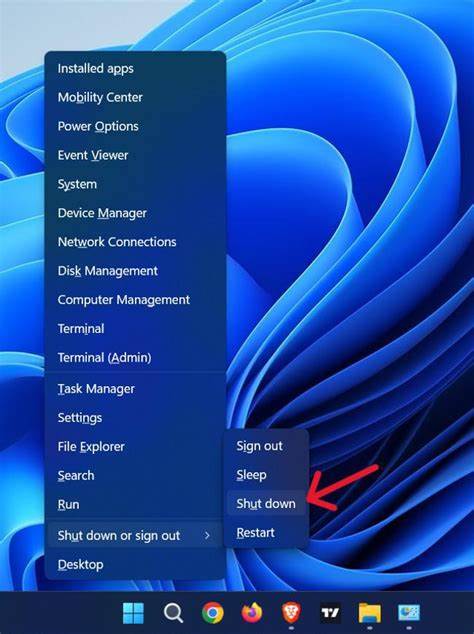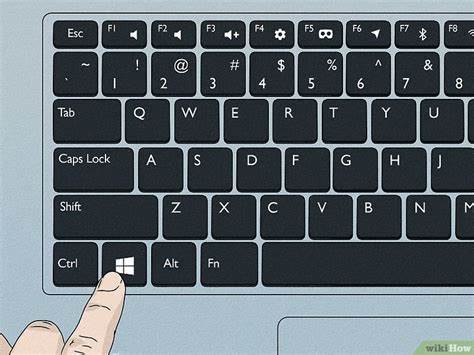Безопасное и корректное выключение компьютера имеет огромное значение для сохранения стабильной работы операционной системы и предотвращения повреждения файлов или аппаратных компонентов. Несмотря на то, что многие пользователи воспринимают процесс выключения как нечто простое и само собой разумеющееся, знание правильных способов завершения работы устройства важно для долгосрочной надежности компьютера и сохранности данных. В этом тексте мы подробно рассмотрим, как выключать компьютер на различных популярных операционных системах, а также как действовать в случае, если устройство зависло или не реагирует. Одной из первоочередных задач при выключении компьютера является закрытие всех открытых программ и корректное завершение работы операционной системы. Несвоевременное или принудительное выключение без предварительного закрытия активных приложений часто приводит к потере несохраненных данных и потенциальному повреждению файловой системы.
По этой причине рекомендуется использовать встроенные системные функции для отключения питания. Начнем с наиболее популярных сегодняшних систем Windows. Для Windows 11 и Windows 10 выключение происходит через меню «Пуск». Нужно нажать кнопку «Пуск» или клавишу Windows на клавиатуре, затем найти и нажать значок питания, расположенный в нижнем углу экрана. В появившемся меню выбирают опцию «Выключение».
Аналогичным образом можно использовать сочетание клавиш Ctrl+Alt+Del, где в правом нижнем углу экрана также есть значок питания с функцией выключения. Для тех, кто предпочитает быстро завершать работу без мыши, предусмотрена команда Alt+F4 на рабочем столе, позволяющая вызвать окно выбора действия с системой, где нужно выбрать пункт «Выключение» и подтвердить выбор. Переходя к более старшим версиям Windows, таким как 8 и 8.1, необходимо учитывать некоторые особенности. В этих версиях отсутствует привычное меню «Пуск».
В Windows 8.1 добавлен специальный значок питания на экране запуска, расположенный в правом верхнем углу, позволяющий выбрать выключение или перезагрузку. В Windows 8 эта функция доступна через меню «Чармы» в разделе «Параметры». Также, как и в более новых версиях, работают сочетания клавиш Ctrl+Alt+Del и Alt+F4 для вызова меню выключения. Пользователям Windows Vista и Windows 7 процесс выключения знаком и более традиционен.
Нажатие кнопки «Пуск» открывает доступ к кнопке «Выключение», позволяющей корректно завершить работу операционной системы. Кроме того, привычны клавиатурные комбинации и меню с помощью Ctrl+Alt+Del. Для гораздо более старых версий Windows, начиная от 95 и заканчивая XP, выключение также осуществляется через меню «Пуск», где присутствует специальный пункт «Выключить». Несмотря на устаревание этих систем, они до сих пор используются в некоторых специфических условиях, и знание процедуры выключения сохраняет актуальность. Среди пользователей, предпочитающих работать с командной строкой, существует возможность выполнить выключение компьютера через специальные команды.
В Windows для выключения в командной строке достаточно ввести команду shutdown -s и подтвердить Enter. Аналогично для перезагрузки используется shutdown -r, а для выхода из учетной записи - shutdown -l. Такой способ может быть особенно полезен для администраторов и продвинутых пользователей, создающих автоматизированные скрипты для управления питанием. Переходя к платформам помимо Windows, на Chromebook выключение происходит через кликовое меню времени, расположенного в правом нижнем углу экрана. Там присутствует кнопка питания, позволяющая завершить работу устройства быстро и без сложностей.
Для компьютеров Apple с операционной системой macOS существует своё уникальное меню, расположенное в левом верхнем углу экрана. Чтобы выключить Mac, нужно нажать на иконку Apple, выбрать пункт «Выключить» и подтвердить действие в открывшемся диалоговом окне. Такой процесс гарантирует сохранность пользовательских данных и подготовку системы к корректному отключению питания. Однако бывают ситуации, когда стандартные методы выключения не работают: компьютер зависает, программа не отвечает, или операционная система сама перестала реагировать. В этих случаях возникает необходимость принудительного выключения.
Для этого необходимо найти аппаратную кнопку питания на корпусе компьютера и удерживать её в нажатом состоянии до тех пор, пока устройство полностью не отключится. Это действие следует выполнять с осторожностью, поскольку внезапное прерывание питания может привести к повреждению файлов, аппаратных драйверов и ухудшению работы системы. Несмотря на риски, иногда принудительное выключение — единственный выход. После такого отключения рекомендуется провести проверку файловой системы и восстановление поврежденных компонентов при помощи системных инструментов или сторонних программ для обеспечения корректной работы компьютера в будущем. Выключение компьютера — это не просто нажатие кнопки.
Это важный процесс, который требует правильного подхода в зависимости от используемой операционной системы и текущих условий работы устройства. Соблюдение рекомендации по безопасному завершению работы продлит жизнь компьютера, поможет сохранить важные документы и обеспечит надежность программного обеспечения. Система Windows разных поколений имеет свои особенности в интерфейсе выключения, но основные принципы схожи: меню «Пуск» (если оно имеется), иконка питания и сопутствующие команды помогают надежно завершить работу. Для пользователей Apple и Chromebook их собственные уникальные системы и интерфейсы обеспечивают такой же уровень безопасности при выключении. Итогом можно назвать важность регулярного следования рекомендациям производителя и эксплуатации устройства в соответствии с установленными протоколами.
Кроме того, важно иметь представление о действиях в экстремальных ситуациях — когда необходимо провести принудительное выключение, и каким образом минимизировать связанные с этим риски. Такой подход поможет избежать неприятных технических проблем и ускорит разрешение возникающих с компьютером сложностей. Знание, как правильно выключать компьютер, является частью базовых навыков цифровой грамотности, которая с каждым годом становится все более необходимой. Понимание того, какая версия операционной системы установлена, помогает применить оптимальный способ завершения работы, а умение действовать при зависании или сбоях не оставит пользователя в тупике. Помимо непосредственного процесса выключения, стоит упомянуть о разных ситуациях, когда можно выбрать альтернативные варианты – переход в спящий режим или гибернацию.
Они позволяют быстро возвращаться к работе, сохраняя состояние программ и документов при меньшем энергопотреблении. Но если задача — полностью отключить устройство и освободить все ресурсы, именно стандартные методы завершения работы с учетом рекомендаций по безопасности являются оптимальными. Для обеспечения безопасного выключения компьютера также рекомендуется регулярно обновлять операционную систему и драйверы, что снижает вероятность зависаний и неисправностей при завершении работы. Нередки случаи, когда сбои обусловлены устаревшим ПО, и своевременные обновления помогают избежать их. Таким образом, правильное выключение компьютера – это не просто техническая процедура, а важный элемент грамотного и ответственного использования техники.
Изучение и применение правильных методов снижает риск потери данных и ушатой производительности, а также обеспечивает комфорт и удобство в повседневной работе с устройством.